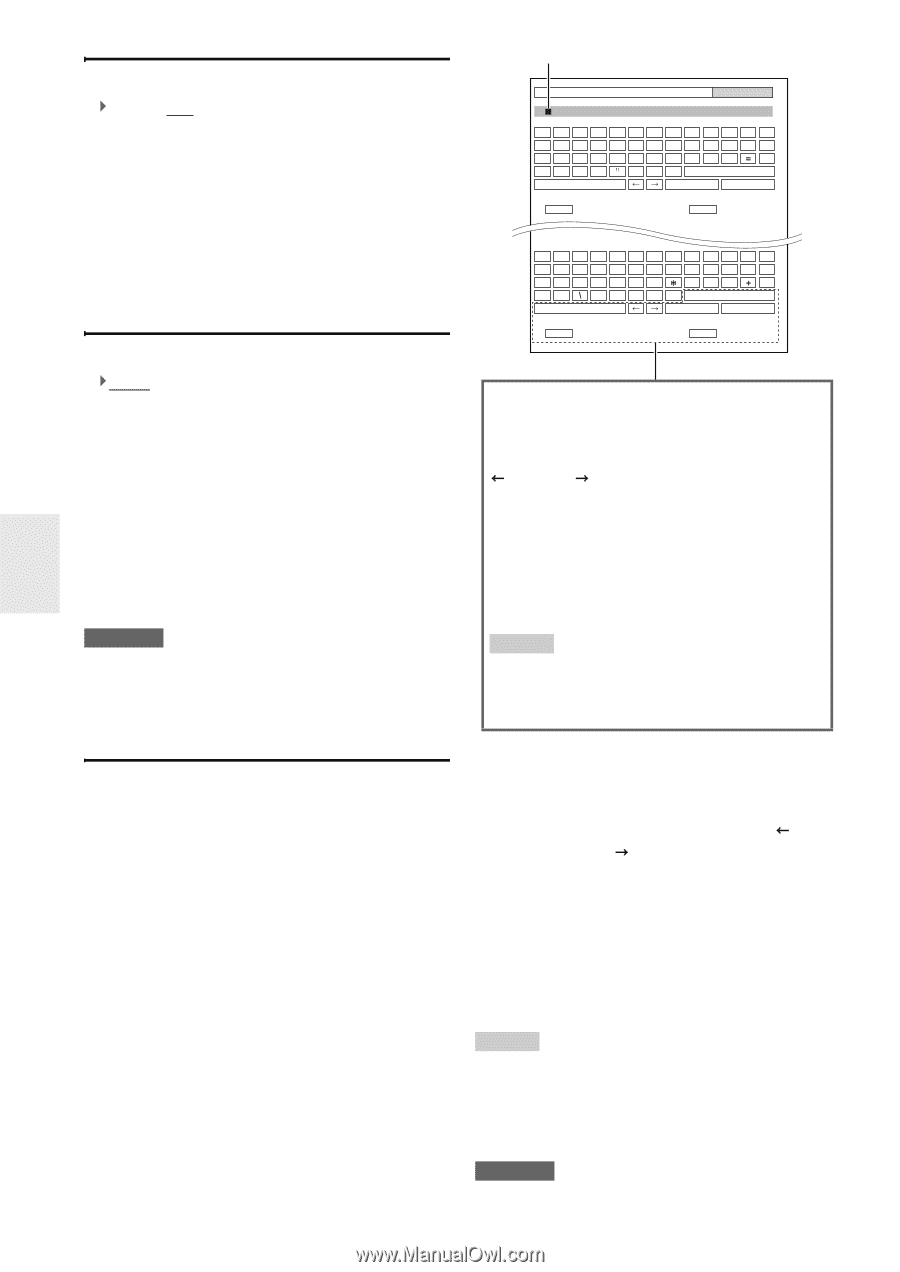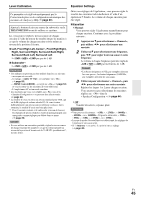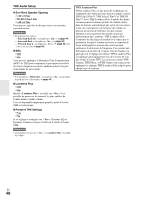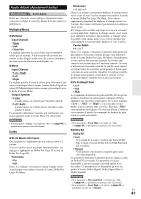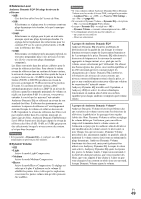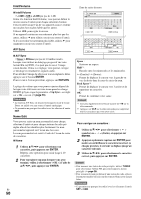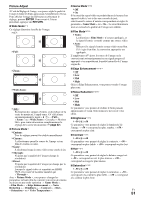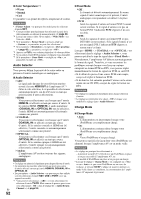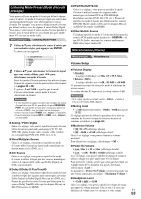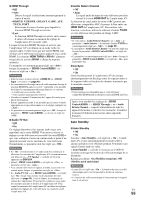Onkyo HT-S9400THX Owner Manual - Page 134
IntelliVolume, A/V Sync, ENTER, RETURN, Pour corriger un caractère, Back Space
 |
View all Onkyo HT-S9400THX manuals
Add to My Manuals
Save this manual to your list of manuals |
Page 134 highlights
IntelliVolume ■ IntelliVolume `-12dB à 0dB à +12dB par pas de 1 dB. Grâce à la fonction IntelliVolume, vous pouvez définir le niveau sonore d'entrée pour chaque sélecteur d'entrée. Cela est utile lorsque l'un de vos appareils sources restitue un son plus fort ou plus faible que les autres. Utilisez F/S pour régler le niveau. Si un appareil restitue un son nettement plus fort que les autres, utilisez F pour réduire son niveau sonore d'entrée. Si le son restitué est nettement plus faible, utilisez S pour augmenter son niveau sonore d'entrée. A/V Sync ■ A/V Sync `0msec à 800msec par pas de 10 millisecondes. Lorsque vous utilisez un balayage progressif sur votre lecteur Blu-ray/DVD, il se peut que le son et l'image soient décalés. Grâce à ce réglage, vous pouvez corriger ce décalage en retardant les signaux audio. Pour afficher l'image du téléviseur tout en réglant le délai, appuyez sur le bouton ENTER. Pour revenir à l'écran précédent, appuyez sur RETURN. La plage des valeurs que vous pouvez ajuster dépend du fait que votre téléviseur ou votre écran prend en charge HDMI Lip Sync et que le paramètre « Lip Sync » est réglé sur « On » ou non (➔ page 55). Remarque • La fonction A/V Sync est désactivée lorsque le mode d'écoute Direct est utilisé avec une source d'entrée analogique. • Ce paramètre ne peut pas être utilisé avec les sélecteur d'entrée NET. Name Edit Vous pouvez saisir un nom personnalisé pour chaque sélecteur d'entrée et pour chaque stations de radio préréglée afin de les identifier plus facilement. Le nom personnalisé apparaît sur l'écran une fois saisi. Le nom personnalisé est saisit à l'aide de l'écran de saisie de caractères. ■ Name 1 Utilisez R/X/F/S pour sélectionner un caractère, puis appuyez sur ENTER. Répétez cette opération pour saisir jusqu'à 10 caractères. 2 Pour enregistrer un nom lorsque vous avez terminé, veillez à sélectionner « OK » à l'aide de R/X/F/S, puis appuyez sur ENTER. Fr 50 Zone de saisie du nom 4 - 4. Name Edit Name BD/DVD abcde f gh i j k lm nopq r s t uvwxy z 1234567890- ` {}|: ? Space Shift Back Space OK +10 Shift CLR All Erase ABCDEFGH I JKLM NOPQRS T UVWX Y Z !@# $%^& ( )_ ~ [] ;',./ Space Shift Back Space OK +10 Shift CLR All Erase Space : Saisissez un espace. Shift*1 : Bascule entre les minuscules et les majuscules. (Gauche)/ (Droite) : Permet de déplacer le curseur vers la gauche ou vers la droite dans la zone de saisie du nom. Back Space*2 : Permet de déplacer le curseur vers l'arrière et de supprimer un caractère. OK : Permet de confirmer votre saisie. Conseil *1 Ceci peut également être effectué à partir de +10 sur la télécommande. *2 Appuyez sur CLR sur la télécommande pour supprimer tous les caractères que vous avez saisis. Pour corriger un caractère : 1 Utilisez R/X/F/S pour sélectionner « » (gauche) ou « » (droite), et appuyez sur ENTER. 2 Appuyez à plusieurs reprises sur ENTER pour mettre en surbrillance le caractère incorrect (à chaque pression, le curseur se déplace jusqu'au caractère suivant). 3 Utilisez R/X/F/S pour sélectionner le caractère correct, puis appuyez sur ENTER. Conseil • Pour nommer une station de radio préréglée, utilisez TUNER pour sélectionner AM ou FM, puis sélectionnez la station préréglée (➔ page 28). • Pour restaurer le nom par défaut d'une station de radio, effacez le nom personnalisé en saisissant des espaces blancs pour chaque lettre. Remarque • Ce paramètre ne peut pas être utilisé avec les sélecteurs d'entrée NET et USB.